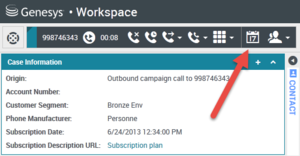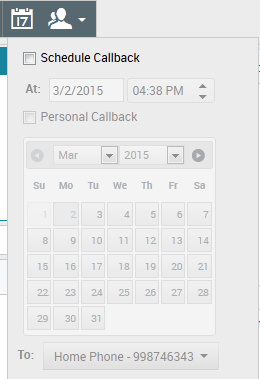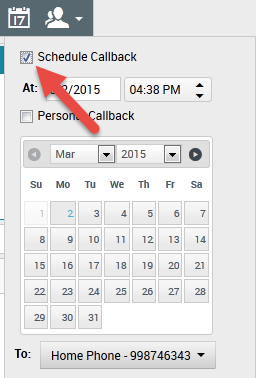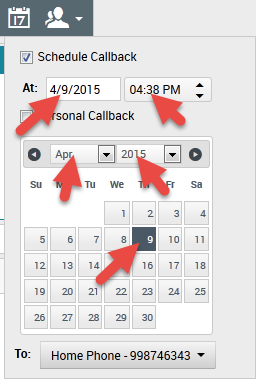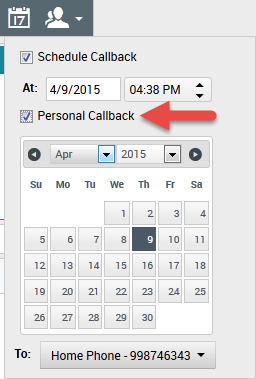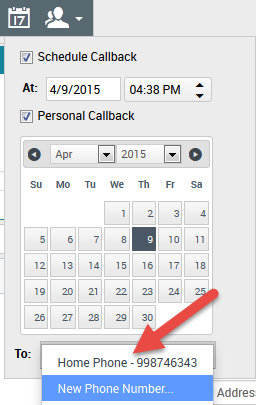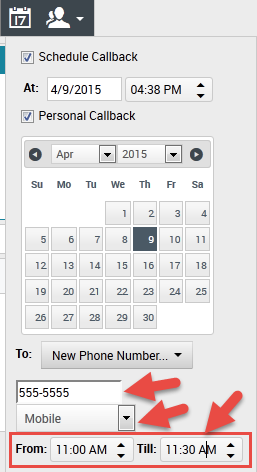Actions d’appel pour appels sortants
Les actions d’appel sont des commandes standard associées aux interactions sortantes.
Commandes d’appel pour les appels de campagne sortants
Workspace Web Edition autorise les actions d’appel suivantes :
- Mettre fin à l’appel — Cliquez sur Terminer l’appel (
 ) pour raccrocher.
) pour raccrocher. - Mettre l’appel en attente — Cliquez sur Attente (
 ) pour suspendre l’appel actif. Lorsqu’un appel est en attente, vous ne pouvez pas entendre le contact et réciproquement.
) pour suspendre l’appel actif. Lorsqu’un appel est en attente, vous ne pouvez pas entendre le contact et réciproquement. - Reprendre l’appel — Cliquez sur Reprendre l’appel (
 ) pour réactiver un appel en attente. Vous pouvez entendre le contact et il peut vous entendre en retour.
) pour réactiver un appel en attente. Vous pouvez entendre le contact et il peut vous entendre en retour. - Transférer l’appel — Cliquez sur Appel instantané - Transfert (
 ) pour rediriger l’interaction sortante en cours vers une cible interne ou un contact sélectionné avec Team Communicator.
) pour rediriger l’interaction sortante en cours vers une cible interne ou un contact sélectionné avec Team Communicator. - Lancer une conférence à partir de l’appel — Cliquez sur Appel instantané - Conférence (
 ) pour démarrer instantanément une conférence vocale avec l’interaction sortante en cours et une cible interne ou un contact sélectionné avec Team Communicator.
) pour démarrer instantanément une conférence vocale avec l’interaction sortante en cours et une cible interne ou un contact sélectionné avec Team Communicator. - Envoyer des signaux DTMF — Vous pouvez associer des données numériques à un appel en saisissant des chiffres DTMF dans l’historique du dossier d’appel. Cliquez sur l’icône du clavier (
 ) pour ouvrir le clavier DTMF. Tapez les numéros dans le champ dédié ou cliquez sur les touches du clavier correspondantes.
) pour ouvrir le clavier DTMF. Tapez les numéros dans le champ dédié ou cliquez sur les touches du clavier correspondantes. - Planifier un rappel — Cliquez sur Planifier un rappel (
 ) pour programmer un appel (par exemple, si le contact est trop occupé pour répondre immédiatement) à une autre date/heure.
) pour programmer un appel (par exemple, si le contact est trop occupé pour répondre immédiatement) à une autre date/heure. - Démarrer une consultation — Commencez une (
 ) consultation vocale avec une cible interne ou un contact. La cible est libre de décliner votre demande. Elle peut mettre fin à la consultation. Vous pouvez arrêter la consultation, transférer l’interaction en cours vers la cible ou lancer une conférence incluant cette dernière.
) consultation vocale avec une cible interne ou un contact. La cible est libre de décliner votre demande. Elle peut mettre fin à la consultation. Vous pouvez arrêter la consultation, transférer l’interaction en cours vers la cible ou lancer une conférence incluant cette dernière. - Marquer comme terminé — Passez un appel, fermez la fenêtre d’interaction vocale et visualisez le prochain contact dans la liste des appels de campagne en cliquant sur Marquer terminé (
 ). Votre compte peut être configuré pour demander un code de disposition avant la sélection de Marquer terminé.
). Votre compte peut être configuré pour demander un code de disposition avant la sélection de Marquer terminé.
(Appels sortants en mode Aperçu uniquement) Cliquez sur Terminé et arrêté (![]() ) pour interrompre l’ouverture automatique de l’aperçu du prochain appel. Pour demander un nouvel aperçu après avoir sélectionné Terminé et arrêté, cliquez sur l’onglet Mes campagnes, sur le nom de la campagne à utiliser et sur Obtenir la fiche.
) pour interrompre l’ouverture automatique de l’aperçu du prochain appel. Pour demander un nouvel aperçu après avoir sélectionné Terminé et arrêté, cliquez sur l’onglet Mes campagnes, sur le nom de la campagne à utiliser et sur Obtenir la fiche.
- Menu Action sur participants — Dans la zone d’état de l’appel, cliquez sur la flèche vers le bas à côté du nom du contact pour démarrer un autre type d’interaction avec le contact, par exemple une interaction par e-mail, si des informations supplémentaires sur les canaux du contact sont disponibles dans la base de données.
Planification d’un rappel pour un appel de campagne
Parfois, pendant une campagne, le contact n’est pas joignable au moment où le système l’appelle. Il se peut aussi que le contact demande à être rappelé à une autre date/heure. Vous pouvez activer à tout moment la fonction Replanifier pendant le traitement d’un appel de campagne sortant, même après la fin de l’appel, en utilisant le bouton Planifier un rappel (![]() ). La fenêtre Planifier un rappel permet de définir une date, une heure et même un autre numéro de téléphone pour le rappel. Vous pouvez également préciser si le rappel est personnel (vous traiterez le rappel personnellement) ou si n’importe quel agent disponible pourra le prendre en charge.
). La fenêtre Planifier un rappel permet de définir une date, une heure et même un autre numéro de téléphone pour le rappel. Vous pouvez également préciser si le rappel est personnel (vous traiterez le rappel personnellement) ou si n’importe quel agent disponible pourra le prendre en charge.
Pendant les campagnes en mode Aperçu, si votre administrateur a activé cette fonction, vous pouvez utiliser le bouton Planifier un rappel pour différer un appel en mode Aperçu après avoir examiné la fiche de la campagne et avant la numérotation de l’appel.
Si la configuration de votre compte autorise la replanification des appels de campagne sortants, vous pouvez utiliser tout ou partie des fonctions ci-dessous.
Replanification d’un appel
[+] Développer pour afficher les détails
Annuler un rappel
Avant de fermer la fiche sortante ou l'aperçu d'interaction, vous pouvez annuler un rappel. Cliquez sur le bouton Rappel planifié (![]() ) pour ouvrir la fenêtre Planifier un rappel, puis décochez la case à côté de Planifier un rappel.
) pour ouvrir la fenêtre Planifier un rappel, puis décochez la case à côté de Planifier un rappel.
Erreurs de replanification
Si vous tentez de marquer comme terminée une interaction sortante replanifiée, un message d’erreur apparaît dans l’interface de Workspace. Ce message peut avoir plusieurs causes. Par exemple, il se peut que la date et l’heure de la replanification soient invalides — si vous les avez définies dans le passé. Vous devez corriger les erreurs ou annuler la replanification avant de pouvoir marquer l’interaction comme terminée.
Réception d’un rappel planifié
Lorsqu’un rappel replanifié est dirigé vers votre poste de travail, un aperçu d’interaction apparaît comme d’habitude. La seule différence est que la vue Données de contexte signale dans le champ Origine qu’il s’agit d’un Rappel ou d’un Rappel personnel.
Workspace peut être configuré pour émettre différents sons/signaux quand différentes choses se produisent pendant le rappel, comme quand l'appel est dirigé vers vous, quand vous mettez l'appel en attente, quand vous récupérez l'appel ou quand l'appel se termine.
Si vous rejetez l’interaction, le rappel sortant est redirigé vers le système de routage de votre centre d’appels, où il pourra être pris en charge par un autre agent.
Si vous acceptez l’interaction, la vue d’interaction sortante apparaît dans votre espace de travail et vous pouvez traiter l’appel comme d’habitude.